Как да изтриете приложения от iPod Touch
Можете да изтриете iPod touch приложения, които вече не искате или не се нуждаете. Може би сте изтеглили ап по грешка или само го тестваха. Изтриването на приложения е лесно и може да стане за секунди.
Всъщност има няколко различни начина за деинсталиране на iPod touch приложения. Когато изтриете приложения, вие освобождавате място на устройството си и освобождавате място на началния екран за още приложения. Преди да изтриете приложението, помислете организиране на вашите приложения в папки ако просто трябва да разчистите екрана си.
Указанията на тази страница трябва да работят за всички версии на iPod touch, независимо от модела или iOS версия.
Как да изтриете приложения от началния екран
Най-лесният начин да изтриете приложения на iPod touch е да го направите директно на устройството. Този процес е подобен на вашия пренаредете приложенията на началния екран или създаване на папки.
Докоснете и задръжте всяко приложение, така че всичките ви приложения да започнат да се движат.
Намерете приложението, което искате да изтриете от вашия iPod touch, и докоснете
х от горната лява страна.-
Докоснете Изтрий за да потвърдите и премахнете приложението.
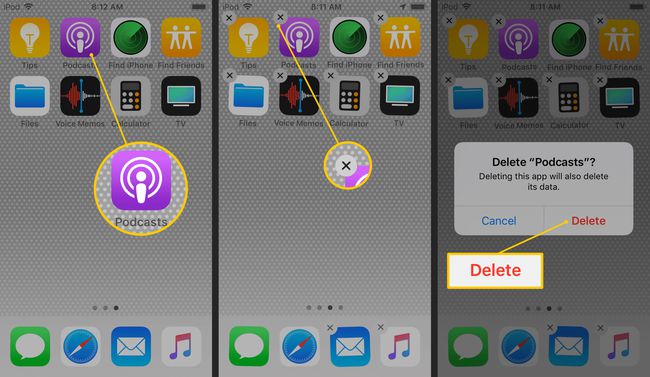
Повторете този процес за всяко приложение, което искате да изтриете.
Натиснете бутона за начало, когато приключите, за да накарате приложенията да спрат да се мърдат и да върнете началния екран в нормалното му състояние. Можете също така просто да изчакате известно време, докато този режим приключи.
Тази техника изтрива приложението от вашия iPod touch, но не и от компютъра. Ако ти синхронизирайте вашия iPod с компютър, не премахва приложението от там, така че можете да го инсталирате отново по-късно.
Започвайки с iOS 10, можеш изтрийте приложения, които са предварително инсталирани с iOS. Например, ако не притежавате никакви акции, можете да изтриете приложението Stocks, което се доставя с вашия iPod touch. Същото важи и за Времето, Книги, Начало, Карти, Напомняния и т.н.
Как да се отървете от приложения с помощта на настройки на iPod Touch
Този малко познат метод се отървава от приложенията направо на вашия iPod touch чрез приложението Настройки. Предимството на тази техника пред тази с докосване и задържане отгоре е, че можете да видите колко място заемат приложенията, което прави много по-лесно изтриването на най-големите нарушители.
Отвори Настройки ап.
-
Отидете на Общ > iPod touch съхранение.
При някои по-стари версии на iPod touch се извиква секцията за съхранение Съхранение и iCloudИзползване. Ако изберете тази опция, изберете Управление на съхранение на следващата страница.
Докоснете всяко приложение от списъка, за да видите колко място заема приложението и колко от това пространство е самото приложение или само свързаните с него документи и данни.
-
Изберете Изтриване на приложението, след което го потвърдете още веднъж, за да премахнете приложението от вашия iPod touch.
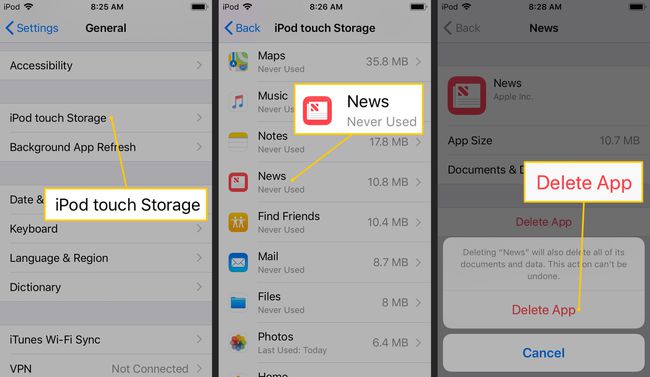
Докоснете < Назад в горната част на екрана, за да се върнете към списъка с приложения на вашия iPod и да премахнете други.
Имате ли и iPad, от който искате да изтриете приложения? Вземете инструкции стъпка по стъпка Как да изтриете приложения на iPad.
Как да изтриете приложения с помощта на iTunes на вашия компютър
Ако синхронизирате вашия iPod touch с компютър, използвайте iTunes за да изтриете приложения от вашето устройство. Тази опция е удобна, когато искате да премахнете много приложения.
Възможността за синхронизиране на приложения беше премахната от iTunes версия 12.7, издадена през 2017 г. Ако използвате по-ранна версия на iTunes, тези инструкции все още важат, но ако не, опитайте някои от другите инструкции на тази страница, за да изтриете вашите iPod приложения.
Синхронизирайте вашия iPod с вашия компютър. Процесът работи по същия начин като синхронизиране на iPhone.
Когато синхронизирането приключи, изберете Приложения от падащото меню в горната част на екрана и изберете вашия iPod touch, за да покажете всички приложения на вашето устройство.
Изберете всяко приложение, което искате да премахнете от вашия iPod touch.
Удари Изтрий ключ и след това изберете Преместване в кошчето в изскачащия прозорец.
Повторете за всички други приложения, които искате да премахнете.
Apple запомня всички ваши покупки. Ако решите, че имате нужда от приложение в бъдеще, можете изтеглете го отново. Възможно е обаче да загубите информация в приложението, като например резултати от играта.
Има един сценарий, при който приложенията ви може да изглеждат изтрити, но всъщност все още са на вашия iPod touch. Уча как да върна липсващите приложения.
Как да скриете приложения от iCloud
iCloud запазва информация за всичко, което купувате от iTunes Store и App Store, за да можете да изтеглите отново предишни покупки. Дори ако изтриете приложение от вашия iPod touch и компютъра, то все още е достъпно в iCloud.
Не можете да изтриете за постоянно приложение от iCloud, но можете да го скриете от компютъра си и мобилно устройство:
-
Отвори iTunes на вашия компютър.
Тъй като това използва iTunes, не забравяйте, че това работи само на по-стари версии на тази програма.
Изберете App Store.
Отидете на Купен в дясната колона.
Изберете Приложения раздел и след това изберете всичко.
Намерете приложението, което искате да скриете, и задръжте курсора на мишката върху него. Изберете х когато изглежда, че скрива приложението.
Деинсталирайте iPod Touch приложения с програми на трети страни
iTunes не е единственият софтуер, който може да взаимодейства с iPod touch от вашия компютър. Други приложения, които се изпълняват от вашия компютър или Mac, могат да прехвърлят файлове към и от iPod точно като iTunes, а някои също могат да премахват приложения.
Използването на a програма на трета страна да деинсталирате приложения от вашия iPod touch е идеално, ако използвате най-новата версия на iTunes и не искате да се върнете към по-старо издание само за да изтриете приложения. Тези приложения също обикновено имат липсващи функции в iTunes.
Syncios е един пример за безплатен iPod touch мениджър, който ви позволява да изтривате приложения. Просто включете своя iPod touch в компютъра, както бихте го използвали с iTunes, но вместо това отворете Syncios и влезте в неговия Приложения меню, за да намерите приложенията, които искате да премахнете.
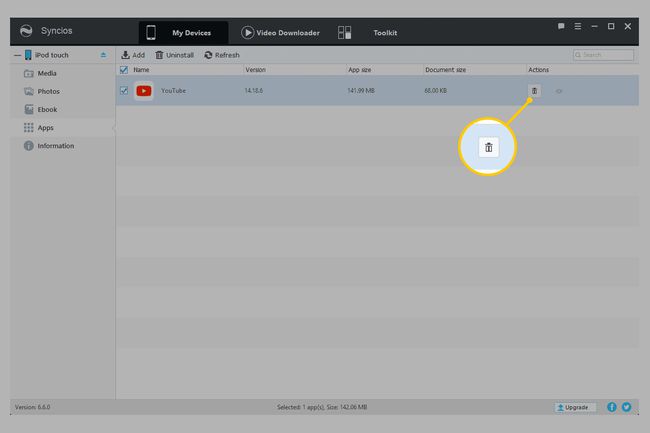
Докоснете иконата на кошчето до всяко приложение, което искате да изтриете, или поставете отметка в квадратчето до няколко приложения, за да ги премахнете групово.
